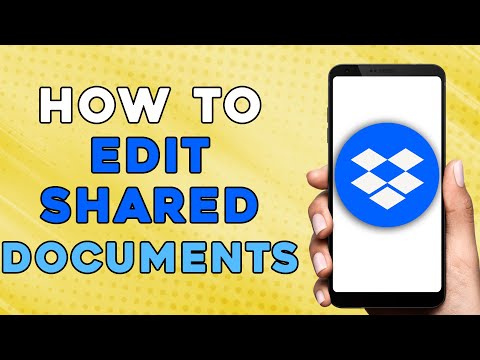این wikiHow به شما آموزش می دهد که چگونه حساب Google Play خود را حذف کنید و همچنین چگونه آن را از دستگاه Android حذف کنید. از آنجا که به طور خودکار به حساب Google شما پیوند داده شده است ، نمی توانید حساب Google Play خود را بدون انجام این کار در کل حساب Google خود حذف یا حذف کنید. با این حال ، اگر می خواهید مانع استفاده حساب Google Play خود از آن دستگاه شوید ، می توانید حساب Google خود را از دستگاه Android حذف کنید.
مراحل
روش 1 از 2: حذف حساب Google از دستگاه Android

مرحله 1. به تنظیمات تلفن خود بروید
این یک نماد دندانه تنظیمات است که معمولاً هنگام کشیدن نوار ناوبری از بالا در گوشه سمت راست بالای صفحه نمایش داده می شود. روش دیگر ، می توانید برنامه تنظیمات را در منوی برنامه خود جستجو کنید. بر روی ضربه بزنید حساب ها تنظیم (بسته به دستگاه ممکن است نام کمی متفاوت داشته باشد).

مرحله 2. برای حذف روی حساب Google ضربه بزنید
ممکن است چندین حساب در اینجا ذکر شده باشد ، بنابراین آدرس ایمیل مرتبط با حسابی را که می خواهید حذف کنید ، انتخاب کنید. مطمئن شوید که یک حساب Google است-در زیر آن Google آمده و با G رنگارنگ نشان داده می شود.

مرحله 3. روی Remove Account ضربه بزنید و تأیید کنید
ممکن است لازم باشد پین یا گذرواژه دستگاه را وارد کنید. پس از اتمام کار ، همه سرویس های Google مرتبط با آن آدرس ایمیل از دستگاه حذف می شوند.
روش 2 از 2: حذف حساب Google

مرحله 1. آماده باشید تا داده ها و محتوای ذخیره شده خود و همچنین دسترسی به سرویس ها و اشتراک های خاص را از دست بدهید
حذف حساب شما به معنای از دست دادن هر گونه مخاطب ، داده بازی ، ایمیل ، فایل ، محتوای خریداری شده و محتوای Drive مرتبط با آن حساب Google و همچنین دسترسی به سرویس هایی مانند Gmail ، Google Play ، Google Drive ، تقویم Google و YouTube است به تصمیم بگیرید که آیا چیزی وجود دارد که می خواهید پشتیبان گیری کنید.
- اگر از Chromebook استفاده می کنید ، نمی توانید از هیچ برنامه Chrome برای آن حساب استفاده کنید.
- اگر از تلفن Android استفاده می کنید ، نمی توانید به روزرسانی برنامه را دریافت کنید ، مگر اینکه از حساب Google دیگری به عنوان حساب اصلی استفاده کنید.

مرحله 2. اگر می خواهید داده هایی را که نمی خواهید از دست بدهید بارگیری کنید ، به Google Takeout بروید
مرورگر وب را بر روی یک دستگاه ، ترجیحاً رایانه یا دستگاهی با ظرفیت ذخیره سازی زیاد باز کنید. به https://takeout.google.com/ بروید.
- اگر قبلاً وارد حساب Google خود نشده اید ، از شما خواسته می شود که وارد شوید.
- اگر قبلاً وارد سیستم شده اید ، مطمئن شوید که وارد حسابی شده اید که می خواهید حذف کنید.
- روی نماد خود در گوشه بالا سمت راست کلیک کنید و آدرس ایمیل مربوط به حساب را بررسی کنید. در صورت نیاز به تغییر روی دیگری کلیک کنید یا کلیک کنید یک حساب دیگر اضافه کنید و وارد حسابی شوید که می خواهید حذف کنید.

مرحله 3. داده های خود را بارگیری کنید
پس از بازگشت به Google Takeout ، همه محصولات را ورق بزنید و علامتی را که نمی خواهید بارگیری کنید ، بردارید. کلیک گام بعدی به روش تحویل پیش فرض را حفظ کنید ، سپس "Frequency Once" را برای Frequency انتخاب کنید. کلیک ایجاد صادرات به پس از آماده شدن ، دکمه بارگیری ظاهر می شود. برای بارگیری در رایانه یا دستگاه خود کلیک کنید.
شما می توانید نوع و اندازه فایل را مشخص کنید ، اما بهتر است پیش فرض ،.zip و 2 گیگابایت را حفظ کنید

مرحله 4. برای خدمات Google خود آخرین ملاحظات را انجام دهید
در صورت استفاده از آدرس ایمیل برای خدمات مهم ، آن را به روز کنید.
فقط برخی محصولات Google را حذف کنید ، که می توانید با مراجعه به https://myaccount.google.com/delete-services-or-account از یک مرورگر ، کلیک روی حذف سرویس ، تأیید اعتبارنامه و سپس انتخاب سرویس ، این کار را انجام دهید. (ها) برای حذف

مرحله 5. حساب Google خود را حذف کنید
از یک مرورگر به https://myaccount.google.com/delete-services-or-account بروید ، سپس کلیک کنید حساب خود را حذف کنید.